Логический уровень модели данных
Для создания на логическом уровне сущностей и связей между ними предназначена панель Toolbox:

Рисунок 3.Панель Toolbox
| Вид кнопки | Назначение кнопки |

| Создание новой сущности. Для этого нужно щелкнуть по кнопке и затемпо свободному месту на модели |

| Создание категории. Для установки категориальной связи нужно щелкнуть по кнопке, далее - по сущности-родителю, и затем - по сущности-потомку. |

| Создание идентифицирующей связи. Для связывания двух сущностей нужно щелкнуть по кнопке, далее - по сущности-родителю, затем - по сущности-потомку. |

| Создание связи "многие ко многим" |

| Создание неидентифицирующей связи |
После создания сущности ей нужно задать атрибуты. Для этого нужно дважды щелкнуть по ней или в контекстном меню выбрать пункт Attributes (рис.4).
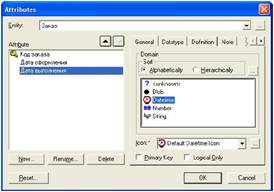
Рисунок 4.Окно атрибутов выбранной сущности
В появившемся окне можно просмотреть и отредактировать информацию о созданных атрибутах, создать новые. Здесь же задается первичный ключ. Для создания нового атрибута следует нажать кнопку New. В появившемся окне можно выбрать тип атрибута (BLOB, дата/время, число, строка), задать имя атрибута (Attribute Name) и имя столбца (Column Name), который будет соответствовать атрибуту на физическом уровне (рис.5).

Рисунок 5.Окно создания атрибута
После создания сущностей создаются связи между ними. При создании идентифицирующей связи атрибуты, составляющие первичный ключ сущности-родителя, мигрируют в состав первичного ключа сущности-потомка, при создании неидентифицирующей связи - просто в состав атрибутов сущности-потомка. Задать свойства связи или поменять ее тип можно дважды щелкнув по ней или выбрав в контекстном меню пункт Relationship Properties (рис. 6). Здесь во вкладке General можно задать имя связи (в направлении родитель-потомок и потомок-родитель), мощность связи (ноль, один или больше; один и больше (Р); ноль или один (Z); точно (конкретное число)), поменять тип связи. Во вкладке RI Action можно задать ограничения целостности.
Пример логической модели базы данных приведен на рис. 7.

Рисунок 6.Окно свойств связи

Рисунок 7.Пример логической схемы БД
Физический уровень модели данных
При переключении с логического уровня на физический автоматически будет создана физическая схема базы данных (рис.8)

Рисунок 8.Автоматически созданная физическая схема БД
Ее можно дополнить, отредактировать или изменить. Принципы работы с физической схемой аналогичны принципам работы с логической схемой.
По готовой физической схеме можно сгенерировать скрипты для выбранной СУБД. Для этого предназначен пункт меню Tools -> Forward Engineering/Schema Generation (рис.9).

Рисунок 9.Окно генерации SQL-скриптов для целевой СУБД__
Здесь можно указать, какие именно скрипты следует генерировать, предварительно просмотреть их и непосредственно сгенерировать (при этом ERwin произведет подключение к целевой СУБД и в автоматическом режиме выполнит все SQL-скрипты).